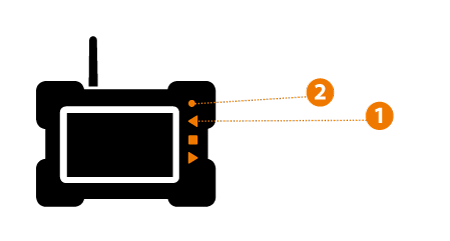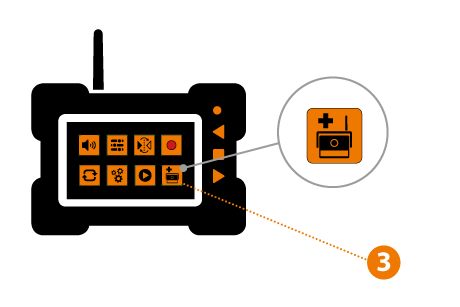Bis zu vier Kameras können mit dem machineCam-Monitor verbunden werden. Die im machineCam-System enthaltene Kamera wird standardmäßig mit dem Kanal 1 gekoppelt.
Verbinden Sie die Kamera zu diesem Zeitpunkt nicht mit der Stromquelle. Verwenden Sie die Pfeiltasten auf dem Monitor, um den gewünschten Kanal für Ihre neue Kamera auszuwählen. Der Kanal wird oben links angezeigt.
Drücken Sie die kreisförmige Taste, um auf das Menü zuzugreifen. HINWEIS: Nicht gedrückt halten – das würde den Monitor ausschalten. Navigieren Sie mit den Pfeiltasten zum Symbol für Kamera Hinzufügen.
Das aktive Symbol wird weiß angezeigt. Drücken Sie das Quadrat, um die Option aufzurufen. Sie sehen dann einen Text „Pairing START“ und einen Countdown. Verbinden Sie die Kamera mit der Stromquelle, sie sollte den Monitor automatisch finden und sich dem ausgewählten Kanal zuordnen. Erscheint das Kamerabild nicht automatisch, verwenden Sie einen Stift oder eine Büroklammer und drücken Sie die versenkte mit „PAIR“ markierte Taste an der Rückseite der Kamera, neben dem Antennenanschluss. Das muss während des Countdowns erfolgen.
Vous pouvez connecter jusqu’à quatre caméras au moniteur machineCam. La caméra incluse dans le système machineCam est couplée par défaut au canal 1.
Ne mettez pas la caméra sous tension à ce stade. Sur le moniteur, utilisez les touches fléchées pour sélectionner le canal que vous souhaitez utiliser pour votre nouvelle caméra. Le canal est indiqué dans le coin supérieur gauche.
Appuyez sur la touche circulaire pour accéder au menu. REMARQUE : N’appuyez pas et ne maintenez pas enfoncé – cela met le moniteur hors tension. Utilisez les flèches pour naviguer jusqu’à l’icône Ajouter une caméra.
L’icône active est indiquée en blanc. Appuyez sur la case pour entrer l’option. Vous voyez maintenant un texte « Début d’appariement » et un compte à rebours. Mettre la caméra sous tension lui permet de trouver automatiquement le moniteur et de s’attribuer elle-même le canal sélectionné. Si l’image de la caméra n’apparaît pas automatiquement, utilisez un stylo ou un trombone et appuyez sur la touche interne indiquée par « APPARIER » située à l’arrière de la caméra, près de la connexion de l’antenne. Cette opération doit être effectuée pendant le compte à rebours.
Upp till fyra kameror kan kopplas till en machineCam-monitor. Kameran som följer med systemet är förinställd på kanal 1.
Koppla inte in kameran till strömkällan än. På monitorn, använd pilknapparna för att välja den kanal som du vill ha din nya kamera på. Kanalen syns längst upp i vänstra hörnet.
Tryck på den runda knappen för att komma in i menyn. OBS: Håll inte inne den runda knappen för länge – detta stänger av monitorn. Använd pilknapparna för att navigera till Lägg till kamera-ikonen.
Den aktiva ikonen är markerad med vitt. Tryck på den fyrkantiga knappen för att välja denna funktion. Du kommer nu att se texten ”Pairing Start” och en nedräkning. Koppla in kameran till strömförsörjningen och den ska automatiskt hitta monitorn och lägga sig på den aktiva kanalen. Om kamerabilden inte dyker upp automatiskt, använd en penna eller ett gem och tryck på den integrerade knappen märkt med ”PAIR” på kamerans baksida, nära antenninkopplingen. Detta måste göras under nedräkningen.